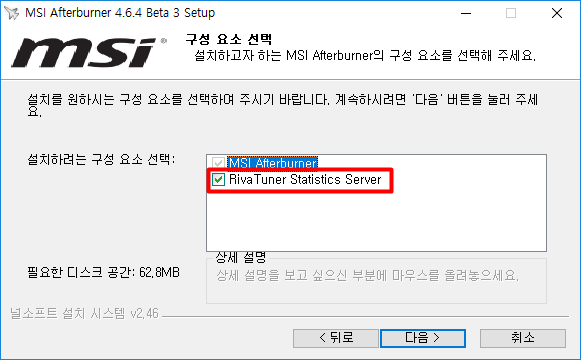그래픽카드 성능보는법 무료 프로그램 3D Mark
안녕하세요 오늘은 그래픽카드 성능보는법에 대해서 알려드리도록 할게요
그래픽카드는 근 1년 사이 가격이 매우 높은 폭으로 상승하여 현재 나오는 그래픽카드들도
출고가가 40만원 언저리인 그래픽카드도 현재 가격으로는 기본이 80만원 이상이 넘으면서
컴퓨터를 새로 구매하시기엔 가격이 부담되는 시기인데요 그 이유는 2017년에 유행했던
비트코인 붐이 이제 2차로 전세계에 재난이 터지기 시작하면서 여유자금이 쌓이면서
코인을 접하시는 분들이 많아지며 이에 따라 채굴하는 사람들이 많아지게 되어

코인의 가격도 오르며 그래픽카드 채굴을 위한 중고 그래픽카드 가격도 서서히 올라가다
현재의 가격이 되어 버린것인데요 때마침 그래픽카드를 구매하시려고 존버를 하고 계신분들에게 필요한
그래픽카드 성능측정 프로그램을 가져왔습니다 이 프로그램은 전세계 유저들이 그래픽카드를
구매하고 나서 돌리는 프로그램으로 유명한 3D Mark라는 프로그램 인데요
테스트를 돌리는 사람들이 많은 만큼 성능을 점수로 나뉘는데요 위 프로그램에서 나오는
점수를 토대로 내 그래픽카드가 어느정도 성능을 할 수 있는지 알 수 있습니다.
그래픽카드 성능측정 프로그램 3D Mark

여러분들이 3D Mark 공식 홈페이지에 들어가시면 위와 같이 나오는데요
3D Mark를 돌리기 위해 최소 사양은 DirectX 11이상이면 된다고 합니다
VR 벤치마킹도 할 수 있는거 같습니다 현재 3D Mark는 유료이지만 제한된 버전으로
스팀에서 3D Mark를 다운로드 받아 타임 스파이 파이어 스트라이크 등
유명한 테스트들을 하실 수 있습니다 공홈에서 다른 사람들의 점수를 보거나
그래픽카드들의 평균 점수를 보실 수 있습니다.

3D Mark 다운로드 홈페이지로 넘어오시면 Basic Edition 이라고 유료버전보다
제한된 기능인 타임 스파이 나이트 레이드 파이어 스트라이크(파스)를 돌리실 수 있습니다
딱히 유료로 구매하지 않으셔도 러도 저거 둘이면 되니까 굳이 구매하지 않으셔도 됩니다.
공식 홈페이지에서 다운로드는 불가하고요 스팀에서 다운로드를 받으시면 되겠습니다.
'소프트웨어' 카테고리의 다른 글
| 주식 물타기 계산기 및 평단 계산기 (0) | 2021.06.23 |
|---|